Ndrysho llogarinë në telefonin e dritares 8
Më parë në Windows, mund të vendosni vetëm një fjalëkalim: letra, shkronja, numra. Tani, në Windows 10, mund të caktoni një fjalëkalim të rregullt, një kod PIN ose një fjalëkalim grafik. Në artikullin e sotëm, ne do të shohim se si të ndryshojmë fjalëkalimin, të vendosim një kod pin ose një fjalëkalim grafik.
Ka raste kur duhet të tregosh fjalëkalimin nga kompjuteri tek një person që nuk ka shumë besim, vetëm duhet të bësh diçka urgjente, por vetëm atë person pranë kompjuterit. Në raste të tilla është më mirë të ndryshoni fjalëkalimin menjëherë pas kthimit dhe në këtë artikull do të tregoni se si. Gjithashtu është e dobishme të lexoni artikullin "", vetëm në rast 🙂
Ndrysho \\ Set Fjalëkalimin
Ndryshimi i fjalëkalimit është më i lehtë se kurrë, pasi kaloni disa minuta kohë mund të caktoni një fjalëkalim të ri. Sidoqoftë, është e dëshirueshme të mbani mend fjalëkalimin, që më vonë të mos ketë surpriza.
1. Shko tek "Start" dhe zgjidhni "Options";
![]()
2.Në menynë e cilësimeve, zgjidhni "Llogaritë";
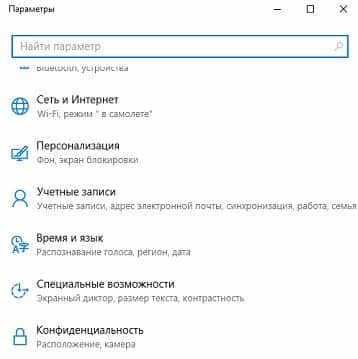
3.Zgjidhni "Parametrat e hyrjes" në anën e majtë;

4. Në anën e djathtë, kërkoni "Fjalëkalimin" dhe më poshtë, zgjidhni "Ndrysho". Në këtë mënyrë, ju mund të ndryshoni fjalëkalimin si një lokal llogari, dhe llogari Microsoft.
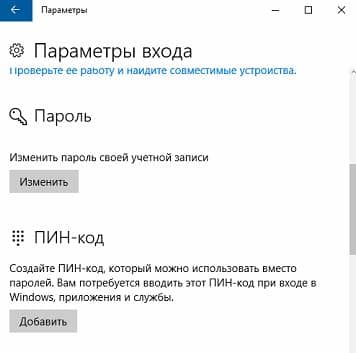
5. Futni fjalëkalimin që përdorni për tu identifikuar;

6.Në këtë dritare, në fushën më të lartë, futni fjalëkalimin e vjetër (të cilin jeni ende duke përdorur) dhe shkruani fjalëkalimin e ri në fushën "Krijo fjalëkalimin", në kutinë e mëposhtme shkruani të njëjtin fjalëkalim të ri për konfirmim. Fjalëkalimi rekomandohet të vendoset të paktën 8 shkronja, në mënyrë që të ketë letra, shenja dhe numra (për shembull, 946373! K). Pasi të futni fjalëkalimin e vjetër dhe të ri, klikoni "Next".
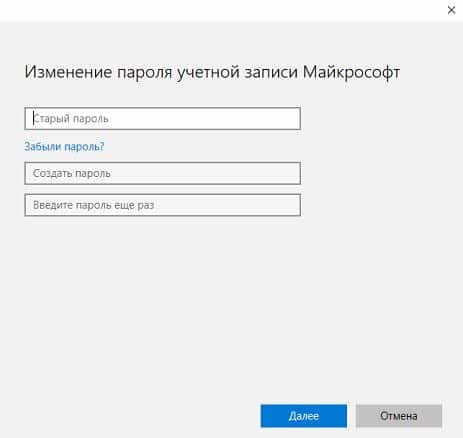
Në dritaren tjetër, shkruani se fjalëkalimi u ndryshua me sukses, kliko "Finish" dhe mbyllni cilësimet.

Ndrysho fjalëkalimin në PIN
1.Zbuloni tre paragrafët e parë të udhëzimit të mësipërm;
2. Në "Options Login" pranë "PIN Code", klikoni "Shto";
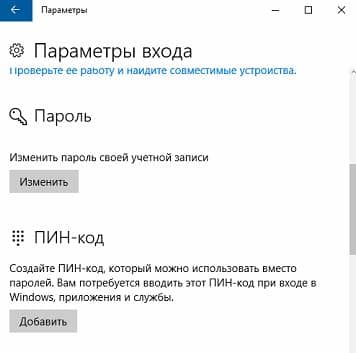
3. Ashtu si në paragrafin e 5-të të udhëzimeve të mësipërme, futni fjalëkalimin që përdorni për t'u regjistruar kur futni kompjuterin;

4.Think dhe shkruani "PIN", në fushën e poshtme të përsëritur atë, pastaj klikoni "OK".

Ndrysho fjalëkalimin në "Fjalëkalim grafik"
1. Ndiqni tri paragrafët e parë të udhëzimeve për ndryshimin e fjalëkalimit (përshkruar më sipër);
2. Në "Options Login" pranë "Password Grafik", klikoni "Shto";

3. Futni fjalëkalimin që përdorni për t'u regjistruar kur futni kompjuterin dhe klikoni "OK";

4. Klikoni "Zgjidh foton" dhe zgjidhni çdo imazh në kompjuterin tuaj që dëshironi të përdorni kur shkruani një fjalëkalim grafik;
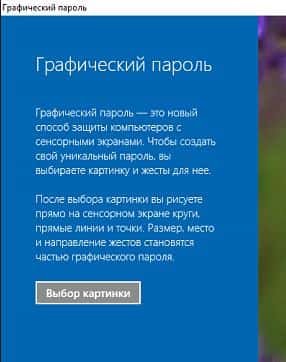
5. Pas përzgjedhjes do t'ju kërkohet "Përdoreni këtë foto" ose "Zgjidhni një foto tjetër". Nëse imazhi përshtatet, klikoni mbi "Përdoreni këtë foto";
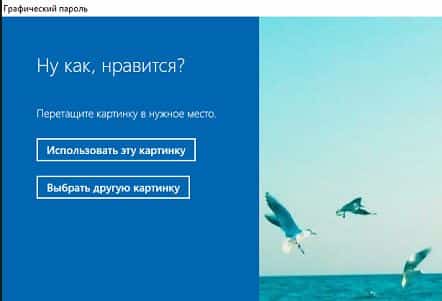
6.Ju duhet të krijoni tre gjeste që do të jenë një fjalëkalim grafik. Përqendrohuni në pamjen për të kujtuar se ku dhe çfarë gjestesh keni tërhequr dhe në të ardhmen t'i përsëritni ato pa probleme;

7. Nëse gjestet janë vendosur dhe ju mund t'i përsëritni ato, dritarja tjetër do të jetë një urim për krijimin me sukses të një fjalëkalimi grafik.
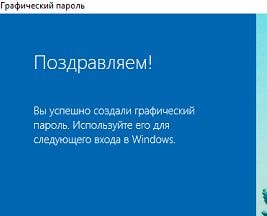
Në të njëjtën dritare, mund të fshini fjalëkalimin grafik në çdo kohë dhe të ktheheni në atë normale.
Mënyra të tjera për të ndryshuar ose vendosur një fjalëkalim.
A)Ndrysho fjalëkalimin në menunë ctrl + alt + del
1. Shko te Windows duke përdorur llogarinë lokale fjalëkalimin e të cilit dëshironi të ndryshoni. Shtypni Ctrl + Alt + Del në tastierë.

2. Kliko majtas mbi "Ndrysho fjalëkalimin".
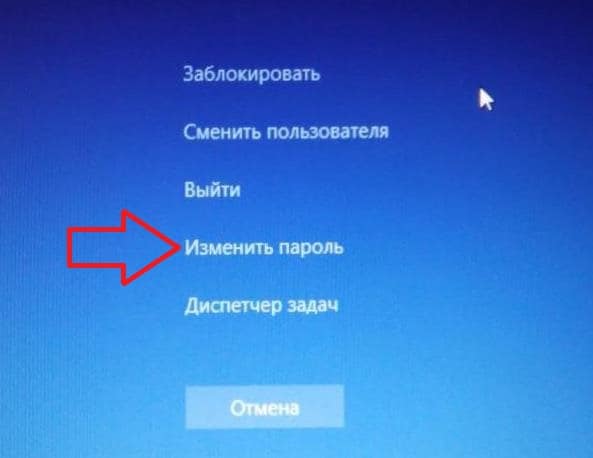
3. Në rreshtin e dytë futni fjalëkalimin aktual nën të cilin futni Windows, futni fjalëkalimin e ri në vijën e tretë dhe në vijën e mëposhtme futni përsëri fjalëkalimin përsëri për konfirmim, më pas shtypni Enter.
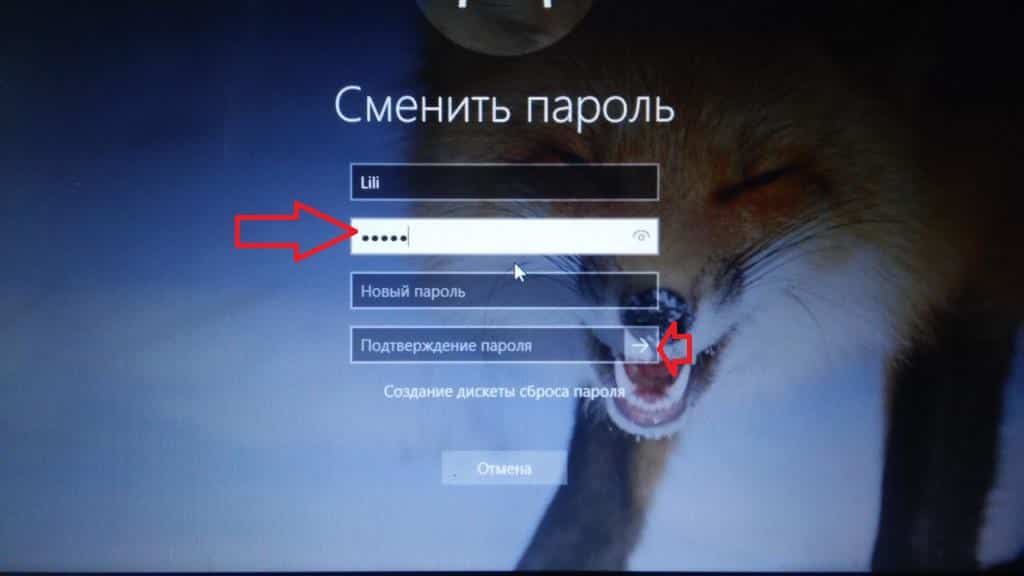
4. Kliko "OK", fjalëkalimi ndryshohet.
![]()
B)Ndryshoni fjalëkalimin e çdo përdoruesi lokal në Netplwiz
1. Ju duhet të identifikoheni në Windows nën një llogari që ka të drejta administrative. Gjithashtu, duhet ta dini se nëse ndryshoni fjalëkalimin e një llogarie në këtë mënyrë, të gjitha skedarët e koduar EFS, certifikatat personale, fjalëkalimet e ruajtura për faqet e internetit dhe për burimet e rrjetit. Nëse e dini fjalëkalimin nga llogaria e të cilit duhet të ndryshoni fjalëkalimin - përdorni më mirë një nga metodat e mësipërme.
2. Në shiritin e kërkimit ose në ekzekutimin e menysë (të drejtuar nga tastet Win + r) shkruani komandën Netplwiz dhe shtypni Enter.

3. Nën "Përdoruesit e këtij kompjuteri", zgjidhni llogarinë për të cilën dëshironi të ndryshoni fjalëkalimin dhe klikoni "Ndrysho fjalëkalimin".

4. Në fushën "Fjalëkalimi i ri" futni fjalëkalimin e ri, në fushën "Konfirmimi" futni të njëjtin fjalëkalim të ri dhe shtypni "OK". Në dritaren tjetër, kliko OK.

C) Ndryshofjalëkalimin e çdo përdoruesi lokal në "Përdoruesit dhe Grupet Vendore".
1. Ju duhet të identifikoheni në Windows nën një llogari që ka të drejta administratori. Gjithashtu, duhet të dini se nëse ndryshoni fjalëkalimin e një llogarie në këtë mënyrë, të gjitha skedarët e koduar EFS, certifikatat personale, fjalëkalimet e ruajtur për faqet e internetit dhe burimet e rrjetit humbasin. Kjo metodë funksionon vetëm në Windows 10 Pro, Enterprise dhe Education. Nëse e dini fjalëkalimin nga llogaria e të cilit duhet të ndryshoni fjalëkalimin - përdorni më mirë metodën e parë ose të dytë, që përshkruhen në fillim të artikullit.
2. Në shiritin e kërkimit ose në ekzekutimin e menysë (të drejtuar nga çelësat Win + r) shkruani lusrmgr.mscdhe shtypni Enter.

3. Në kolonën e majtë, zgjidhni "Përdoruesit", në kolonën e djathtë për përdoruesin që ka nevojë të ndryshojë fjalëkalimin, kliko me të djathtën dhe zgjidhni "Set Password" nga menyja e hapur.

4. Kliko "Vazhdo".

5. Në fushën "Fjalëkalimi i ri", futni një fjalëkalim të ri, futeni në fushën "Konfirmimi" dhe klikoni "OK".
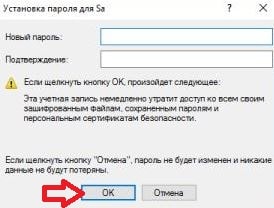
6. Klikoni përsëri dhe mbyllni dritaren e përdoruesve dhe grupeve lokale.
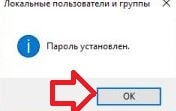
D) Ndryshimifjalëkalimin e çdo përdoruesi lokal në Panelin e Kontrollit.
1. Ju duhet të identifikoheni në Windows nën një llogari që ka të drejta administratori. Gjithashtu, duhet të dini se nëse ndryshoni fjalëkalimin e një llogarie në këtë mënyrë, të gjitha skedarët e koduar EFS, certifikatat personale, fjalëkalimet e ruajtur për faqet e internetit dhe burimet e rrjetit humbasin. Nëse e dini fjalëkalimin nga llogaria e të cilit duhet të ndryshoni fjalëkalimin - përdorni më mirë metodën e parë ose të dytë, që përshkruhen në fillim të artikullit.
2. : një mënyrë - klikoni në menunë "Start" me tastin e djathtë dhe zgjidhni "Control Panel" nga opsionet e sugjeruara.
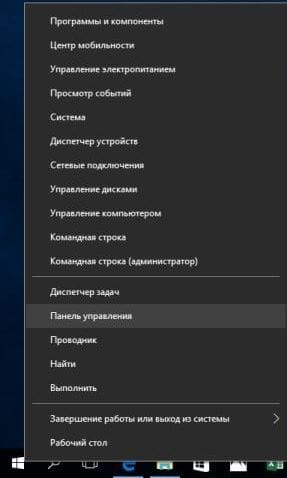
3. Shko te "Llogaritë e përdoruesve".
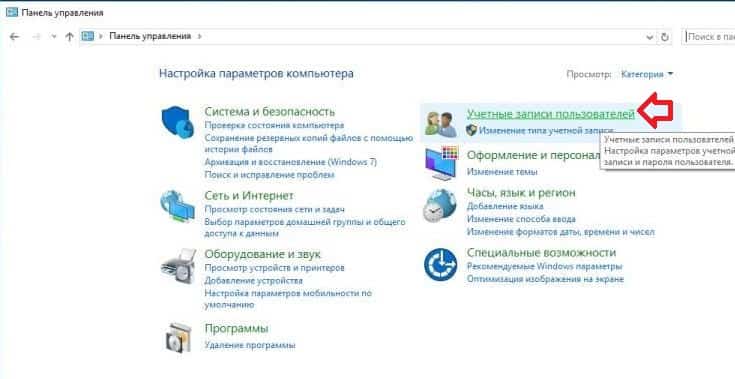
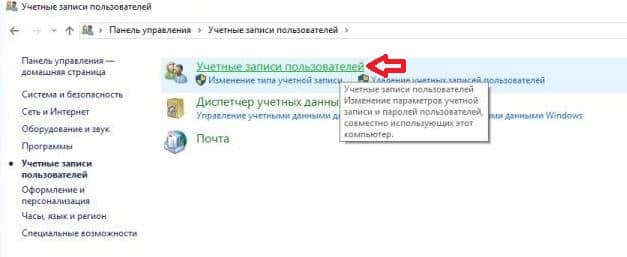
4. Hap Menaxho një llogari tjetër.
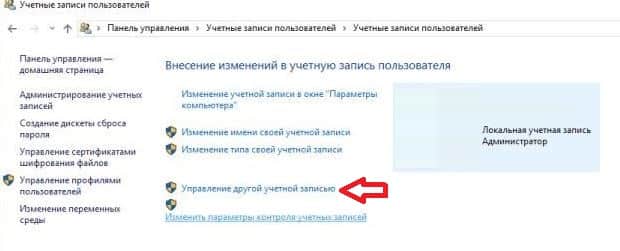
5. Zgjidhni llogarinë e përdoruesit, fjalëkalimin e të cilit dëshironi të ndryshoni.

6. Shtypni butonin e majtë për të ndryshuar fjalëkalimin.
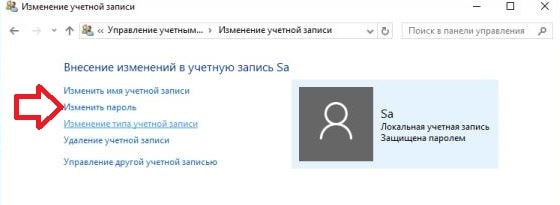
7. Në fushën "Fjalëkalimi i ri", futni fjalëkalimin e ri, futeni në fushën e "konfirmimit të fjalëkalimit" dhe klikoni butonin "Ruaj fjalëkalimin". Të gjitha dritaret e hapura mund të mbyllen.
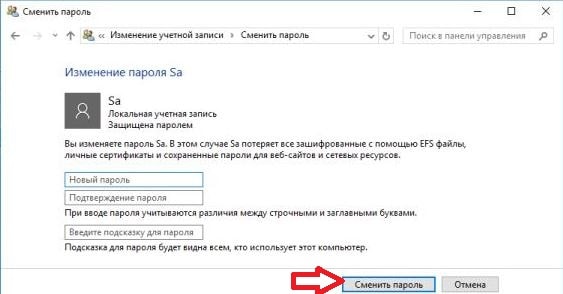
E) Ndrysho fjalëkalimin e çdo përdoruesi lokal në rreshtin e komandave.
1. Ju duhet të identifikoheni në Windows nën një llogari që ka të drejta administrative. Gjithashtu, duhet të jeni të vetëdijshëm se nëse fshini fjalëkalimin e një llogarie tjetër në këtë mënyrë, të gjitha skedarët e koduar EFS, certifikatat personale, fjalëkalimet e ruajtur për faqet e internetit dhe burimet e rrjetit humbasin. Nëse e dini fjalëkalimin nga llogaria, fjalëkalimi i të cilit ju duhet të hiqni - është më mirë të përdorni metodën e parë ose të dytë, që përshkruhen në fillim të artikullit.
2. në emër të administratorit: një mënyrë është të klikoni në menunë "Start" me butonin e djathtë të miut dhe zgjidhni " Linja e komandës (administrator) nga menyja e hapur.

3. Futni komandën duke zëvendësuar përdoruesin dhe fjalëkalimin (të theksuar me të kuqe) me atë që ka nevojë të ndryshojë fjalëkalimin dhe vetë fjalëkalimin. Në këtë shembull, ne ndryshojmë fjalëkalimin tek përdoruesi Sa në 12345, kështu që komanda duhet të shkruajë sa vijon:
përdorues neto «Sa» «12345» dhe shtypni Enter.

Pas fjalëve "Komanda e përfunduar me sukses", mbyllni vijën e komandës.
E) Ndryshoni fjalëkalimin për llogarinë e Microsoft në internet.
1. Shko te faqen e Microsoft nën llogarinë tuaj.
2. Zgjidhni "Change Password" dhe futni një fjalëkalim të ri dhe konfirmim, pastaj kliko "Save".
Për sot, gjithçka, nëse ka shtesa - shkruaj komente! Fat i mirë për ju 🙂
udhëzim
Për të ndryshuar fjalëkalimin e llogarisë regjistrimi përdorues në kompjuter , hapni menunë Start - Paneli i Kontrollit - Kontabiliteti regjistrimi përdoruesit dhe sigurinë familjare - Kontabilitet regjistrimi përdoruesit. Hapet dritarja juaj e llogarisë. regjistrimi. Zgjidhni vijën "Ndrysho fjalëkalimin". Tjetra, ju do të ofrohen disa fusha: një për futjen e fjalëkalimit aktual dhe dy për hyrjen dhe përsëritjen e një të re. Si një aluzion, mund të futësh një aluzion për fjalëkalimin në një fushë të veçantë, por mos harroni se do të jetë e dukshme te të tjerët. Pastaj klikoni " Ndrysho fjalëkalimin ". Herën tjetër që do të keni hyrë tashmë me një të re fjalëkalim.
Sigurisht, ju keni një llogari në kontakt . Ndryshimi i fjalëkalimit në këtë rrjet bëhet në cilësimet (as të vendosura në menynë, në anën e majtë të faqes). Zgjidhni Cilësimet e mia, në listën e cilësimeve, gjeni Ndrysho fjalëkalimin. Përsëri do të ketë tre fusha: një për regjistrimi fjalëkalimin aktual dhe dy për të reën dhe rigjykimin e saj. Kur plotësoni fushat në të djathtë hedh aluzion: Gjatësia minimale e fjalëkalimit është 6 karaktere, është më mirë të përdorësh letra dhe shifra ; sigurohuni që butoni Caps Lock të jetë i paaftë kur krijohet një fjalëkalim i ri. Përndryshe, herën tjetër kur futni fjalëkalimin kur kapsula është e fikur, rezulton të jetë jo korrekte (do të jetë një fjalëkalim tjetër). Pastaj kliko butonin Change Password.
Në e shkollës ju gjithashtu shkruani llogarinë tuaj me një fjalëkalim. Për ta ndryshuar këtu, gjeni menunë nën foton tuaj, klikoni Ndrysho cilësimet. Në cilësimet që shfaqen, zgjidhni fjalëkalim. Një dritare me fusha për futjen e fjalëkalimit shfaqet në krye të faqes: një fushë për atë aktuale dhe dy për atë të re, si në rastet e mëparshme. fjalëkalim mendoni më të ndërlikuar, më autentikë. Kur të jeni të kënaqur, klikoni Ruaj.

Kur regjistroheni në forume, ne gjithashtu plotësojmë profilet me të dhënat e tyre personale dhe të mbrojnë faqet e tyre me fjalëkalime. Forma e ndryshimit të fjalëkalimit është e pranishme në forumet në menunë Profili. Shkruani redaktimin profilin tuaj dhe nga një skemë tashmë e njohur shkruani fjalëkalimin e vjetër, pastaj një të ri, pastaj përsërisni atë. Në pjesën e poshtme të faqes, pas të gjitha të dhënave, ekziston një buton Save Changes.
Llogaria juaj e postës në portalet e internetit të komunikimit (Mail, Yandex, Google) gjithashtu ka një fjalëkalim. Për të ndryshuar fjalëkalimin tuaj posta elektronike Mail.ru duhet të përdorë Settings (ata janë në mail , nën butonin Exit), atëherë - fjalëkalim, tri fusha tradicionale për mbushje . Por më poshtë nuk është një - për të hyrë në shifra që shfaqen shtrembëruar (kjo është bërë, atëherë sistemi ju ka identifikuar si një person që drejton një tekst manual, dhe jo një bot, e cila regjistruar automatikisht). Një procedurë e ngjashme për ndryshimin e fjalëkalimit përdoret në portalet e tjera të komunikimit.
Nëse për ndonjë arsye ju vendosni për të ndryshuar fjalëkalimin e përdoruesit në Windows 10 - të bëjë ajo është zakonisht shumë e lehtë (duke supozuar që ju e dini fjalëkalimin aktual) dhe zbatohet në disa mënyra, nga të cilat - sipas hapave në këtë udhëzues. Nëse nuk e dini fjalëkalimin aktual, duhet të ndihmojë një udhëzues i veçantë.
Para se të filloni, merrni parasysh një pikë të rëndësishme: në Windows 10, mund të keni një llogari Microsoft ose një llogari lokale. Një mënyrë e thjeshtë për të ndryshuar fjalëkalimin në cilësimet funksionon për të dy llogaritë, por metodat e tjera të përshkruara janë të ndara për secilin lloj përdoruesi.
Ndrysho fjalëkalimin e përdoruesit në cilësimet e Windows 10
Mënyra e parë për të ndryshuar fjalëkalimin e një përdoruesi është standardi dhe ndoshta më e lehtë: duke përdorur cilësimet e Windows 10 të projektuara posaçërisht për këtë.
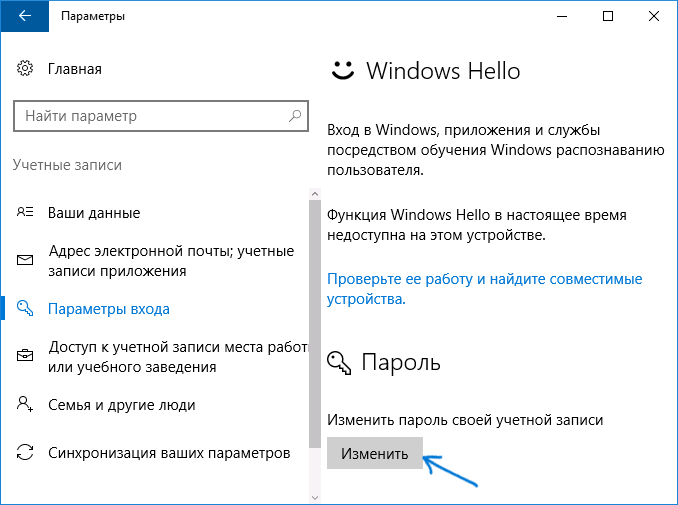
Pas këtyre hapave, kur të hyni përsëri, duhet të përdorni një të re fjalëkalimi i Windows 10.
Shënim: në qoftë se objektivi është për të ndryshuar fjalëkalimin - një hyrje të shpejtë në sistem, në vend të ndryshuar atë, në të njëjtën faqe të settings ( "parametrave të dhëna") ju mund të vendosni një kod PIN ose një fjalëkalim grafike të hyni në Windows 10 (fjalëkalimi do njëjtë, por ju nuk keni nevojë për të hyrë në të për të hyrë në OS).
Ndrysho fjalëkalimin për llogarinë e Microsoft në internet
Në rast se përdorni një llogari Microsoft në Windows 10, mund të ndryshoni fjalëkalimin e përdoruesit jo në kompjuter, por në internet në cilësimet e llogarisë në faqen zyrtare të Microsoft. Në të njëjtën kohë, kjo mund të bëhet me çdo pajisje të lidhur në internet (por për të hyrë në një fjalëkalim të vendosur në mënyrë PC tuaj ose laptop me Windows 10 në hyrje gjithashtu duhet të jetë i lidhur në internet për të sinkronizuar fjalëkalimin ndryshuar).

Pasi ta keni ruajtur cilësimet në faqen e internetit të Microsoft-it, fjalëkalimi do të ndryshohet edhe në të gjitha pajisjet që lidhen me këtë llogari të lidhur në internet.
Mënyrat për të ndryshuar fjalëkalimin e një përdoruesi të Windows lokale 10
Për llogaritë lokale në Windows 10, ka disa mënyra për të ndryshuar fjalëkalimin, përveç settings ndërfaqes "Options", në varësi të situatës, ju mund të përdorni ndonjë prej tyre.
Përdorimi i linjës së komandës
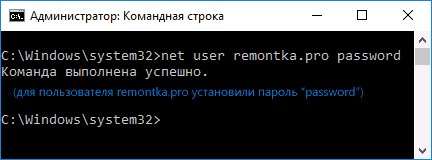
Done. Menjëherë pas kësaj, një fjalëkalim i ri do të caktohet për përdoruesin e përzgjedhur.
Ndryshoni fjalëkalimin në panelin e kontrollit
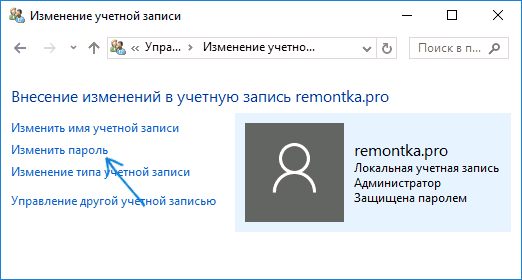
Ju mund ta mbyllni panelin e kontrollit të panelit të kontrollit dhe të përdorni fjalëkalimin e ri herën tjetër që ju hyni.
Cilësimet e përdoruesit në Menaxhimin e kompjuterave
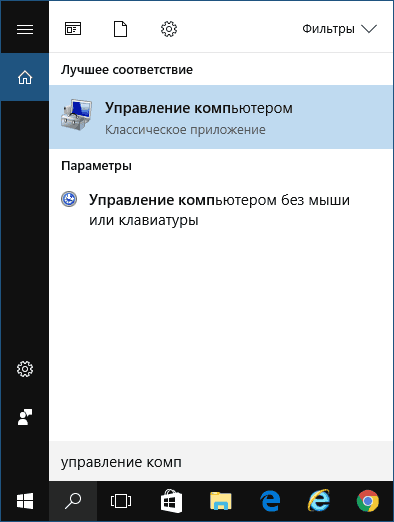
Shpresoj që mënyrat e përshkruara të ndryshimit të fjalëkalimit do të jenë të mjaftueshme për ju. Nëse diçka nuk funksionon ose situata është shumë e ndryshme nga ajo standarde - lë një koment, ndoshta unë mund t'ju ndihmoj.
Përshëndetje
Windows 8 instalon, sipas parazgjedhjes, fjalëkalimin për t'u kyçur në kompjuter. Nuk ka asgjë të keqe me këtë, por për disa përdorues që ndërhyn me (p.sh., për mua, në shtëpi nuk ka të huaj, të cilët mund të "ngjiten" pa leje në kompjuter). Përveç kësaj, duhet të kaloni kohë shtesë kur futni kompjuterin për të futur fjalëkalimin (dhe madje edhe pas modalitetit të fjetjes nga rruga).
Në përgjithësi, tregimi të paktën në idenë e themeluesve të Windows-it duhet të jetë krijuar për çdo përdorues dhe çdo kompjuter duhet të jenë me të drejta të ndryshme (mysafir, administratori, user). Megjithatë, zakonisht në Rusi, kështu që të drejtat nuk kufizohen: krijoni një llogari në një kompjuter në shtëpi dhe gjithkush e përdor atë. Çfarë ka për fjalëkalimin?! Tani do të shkëputemi!
Si të ndryshoni fjalëkalimin për një llogari të Windows 8
1) Kur ju të hyjë në Windows 8 gjëja e parë që ju shihni - është ekran me pllaka :. një shumëllojshmëri të lajmeve, email, kalendar, dhe kështu që nuk ka në mesin e shkurtesat - butonin për të shkuar në kompjuter dhe llogari settings regjistrimet e Windows. Shtyje atë!
Një opsion alternativ
Ju mund të shkoni në cilësimet dhe në një mënyrë tjetër: telefononi menunë anësore në desktop, shkoni te opsionet e skedës. Pastaj në pjesën e poshtme të ekranit, klikoni në butonin "Ndrysho cilësimet e kompjuterit" (shihni screenshot më poshtë).
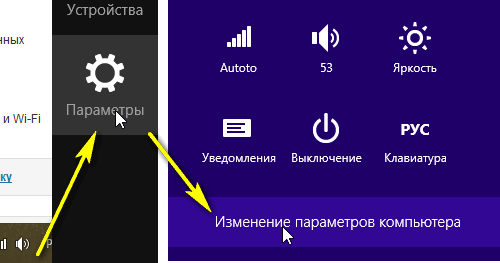

3) Pas kësaj ju duhet të futni parametrat "Parametrat e hyrjes".
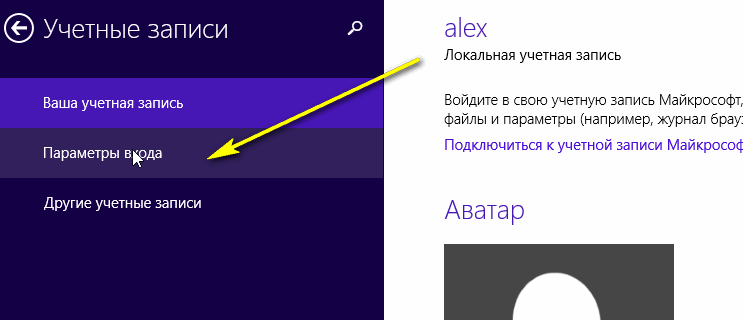

5) Pastaj duhet të futni fjalëkalimin aktual.

6) Dhe e fundit ...
Futni një fjalëkalim të ri dhe një aluzion për të. Kështu, ju mund të ndryshoni fjalëkalimin e llogarisë së Windows 8. Nga rruga, mos harroni të rifilloni kompjuterin.
Në azhno!Nëse doni çaktivizo fjalëkalimin (në mënyrë që ajo të mos ekzistojë fare) - atëherë ju duhet të lini të gjitha fushat në këtë hap të zbrazët. Si rezultat, Windows 8 do të nisë automatikisht pa kërkuar ndonjë fjalëkalim sa herë që ta ndizni kompjuterin. Nga rruga, në Windows 8.1 gjithçka funksionon në të njëjtën mënyrë.
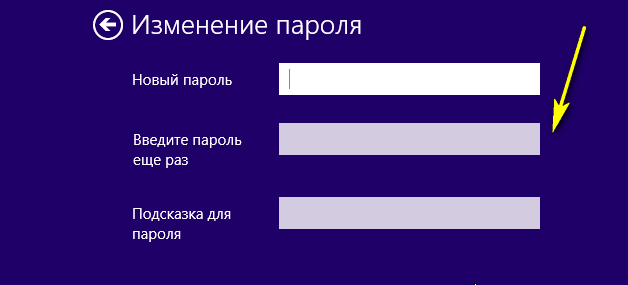
Njoftimi: fjalëkalimi është ndryshuar!

Nga rruga, llogaritë mund të jenë të ndryshme: dy numri i të drejtave (instalimin dhe heqjen e aplikacioneve, kompjuter dhe kështu me radhë.), Dhe nga një proces i autorizimit (lokal dhe rrjetit). Për këtë më vonë në artikull.
Llojet e llogarive në Windows 8
Për të drejtat e përdoruesit
- Administratori është përdoruesi kryesor në kompjuter. Mund të ndryshojë cilësimet në Windows: fshini dhe instaloni aplikacione, fshini skedarët (duke përfshirë ato të sistemit), krijoni llogari të tjera. Në çdo kompjuter, menaxhimi i Windows ka të paktën një përdorues me të drejta administratori (që është logjike, sipas mendimit tim).
- Përdoruesi - kjo kategori ka më pak të drejta. Po, ata mund të instalojnë lloje të veçanta të aplikacioneve (për shembull, lojëra), të ndryshojnë diçka në cilësimet. Por, për shumicën e cilësimeve që mund të ndikojnë në funksionimin e sistemit - ata nuk kanë qasje.
- Miku është përdoruesi me të paktën të drejta. Një llogari e tillë është përdorur zakonisht, kështu që ju mund të shihni atë që keni ruajtur në kompjuterin tuaj - dmth. kryen funksionin që erdhi, shikoi, mbyllet dhe fiket ...
- Llogaria lokale - Një llogari të rregullt që ruhet tërësisht në hard drive tuaj. Nga rruga, ajo ishte në atë që kemi ndryshuar fjalëkalimin në pjesën e parë të këtij artikulli.
- Llogaria e rrjetit - një "chip" i ri Microsoft, ju lejon të ruani parametrat e përdoruesit në serverat e tyre. Vërtetë, nëse nuk keni lidhje me ta, nuk mund të hyni. Jo shumë i përshtatshëm nga njëra anë, nga ana tjetër (me lidhje të vazhdueshme) - pse jo?
Si të krijoni një llogari? Si mund ta ndryshoj llogarinë time?
Krijimi i një llogarie
1) Në cilësimet e llogarisë (shih pjesën e parë të artikullit për mënyrën e hyrjes) - shkoni në skedën "Llogari të tjera", pastaj klikoni butonin "Shto llogari".
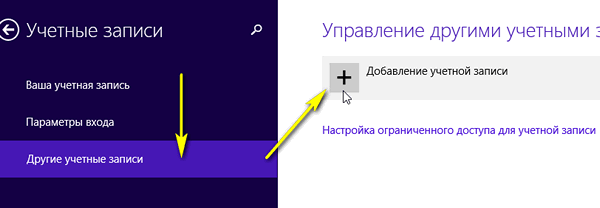

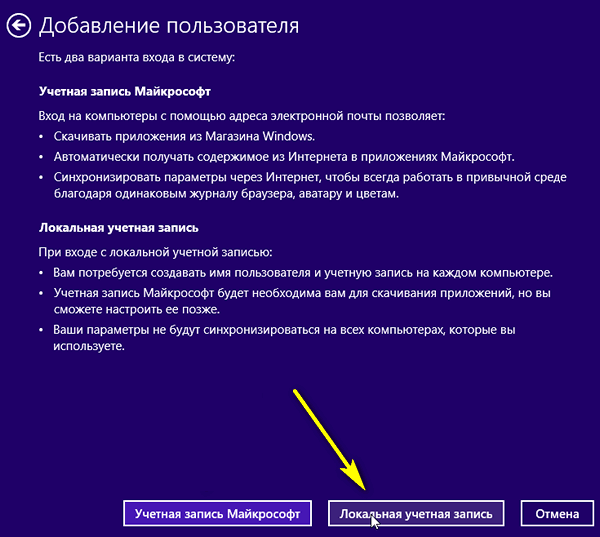
4) Futni emrin e përdoruesit në hapin tjetër. Unë rekomandoj që të shkruani emrin e përdoruesit në latinisht (vetëm nëse futeni në gjuhën ruse - disa aplikacione mund të kenë probleme: hieroglifet, në vend të karaktereve ruse).

Llogaria në telefon në Windows është krijuar në fillim të pajisjes dhe aplikohet për veprimet më të ndryshme. Para së gjithash, është identifikimi i pronarit të smartphone, sinkronizimi i të dhënave në mes pajisjeve të ndryshme, disponueshmëria e blerjeve në Dyqanin e Windows, asistenca teknike, etj. Nëse pajisja ndryshon pronarin, ekziston nevoja për të krijuar një llogari të re në telefonin e Windows.
Si të ndryshoni një llogari
Profili i përdoruesit, i cili është vendosur si profili bazë, thjesht nuk mund të fshihet ose të përkthehet në statusin sekondar. Ndryshimi i llogarisë në telefon në Windows, për shkak të disa veçorive sistem operativ Do të jetë e mundur vetëm duke rivendosur cilësimet e pajisjes. Para kësaj, duhet të zgjidhësh veglën nga llogaria e vjetër dhe gjithashtu të regjistrosh një të re. Për ta bërë këtë ju duhet të kryeni këto:
- shkoni te faqja account.microsoft.com dhe hyni në llogarinë nga e cila dëshironi të çinstaloni pajisjet,
- zgjidhni menunë "Pajisjet" dhe zgjidhni kategorinë "Fshi telefonin" përpara agregatit celular të kërkuar,
- menjëherë regjistrojnë një llogari të re,
- reset cilësimet e telefonit. Për ta bërë këtë, shkoni tek "Opsionet", shkoni tek "Sistemi" dhe pastaj "Rreth sistemit", ku kryejmë një rivendosje,
- pasi pajisja të ketë përfunduar rivendosjen në cilësimet e fabrikës, mund të futni të dhënat e llogarisë së krijuar.
Pse ka probleme me përmbajtjen
Për fat të keq, të gjitha programet, shtesat, lojrat, videot që janë blerë më parë nuk mund të aplikohen në një llogari tjetër. Ju do të duhet të ri-shkarkoni ose të blini përmbajtjen e kërkuar.
Për ta bërë këtë, do t'ju duhet të vizitoni dyqanin e Windows Phone, por tashmë aplikoni një llogari të re. Nëse keni blerë muzikë duke përdorur Zune Music Pass, Xbox Music Pass, atëherë nuk do të ketë probleme me këngët me llogarinë e re.
Si të rregullojmë çështjet e përmbajtjes
Për fat të keq, të gjitha të dhënat nga pajisjet do të fshihen, kështu që do të duhet të sinkronizoni. Për shembull, mund të aplikoni shërbimin OneDrive, i cili është një shërbim multifunksional i cloud. Aplikacionet që mbrohen nga të drejtat digjitale do të duhet të ri-blihen.
Siç mund ta shihni, ndryshimi i llogarisë në Windows Phone nuk është aq i lehtë, por ende mjaft i mundshëm dhe i aftë për të gjithë.


 Kontroll WiFi nga rreshti i komandës
Kontroll WiFi nga rreshti i komandës Autostrada tarifore për vijën e drejtë - si ta aktivizoni dhe çaktivizoni opsionin
Autostrada tarifore për vijën e drejtë - si ta aktivizoni dhe çaktivizoni opsionin Si për të forcuar sinjalin e telefonit: shkaqet e një sinjal të keq dhe zgjidhjen e problemit me duart e tyre
Si për të forcuar sinjalin e telefonit: shkaqet e një sinjal të keq dhe zgjidhjen e problemit me duart e tyre Ngritja e shoferit për prodhimin e atolit dhe transferimi i të dhënave tek ne nëpërmjet usb
Ngritja e shoferit për prodhimin e atolit dhe transferimi i të dhënave tek ne nëpërmjet usb